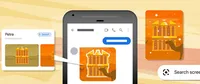Recherche d’image inversée : Vérifier des photos.
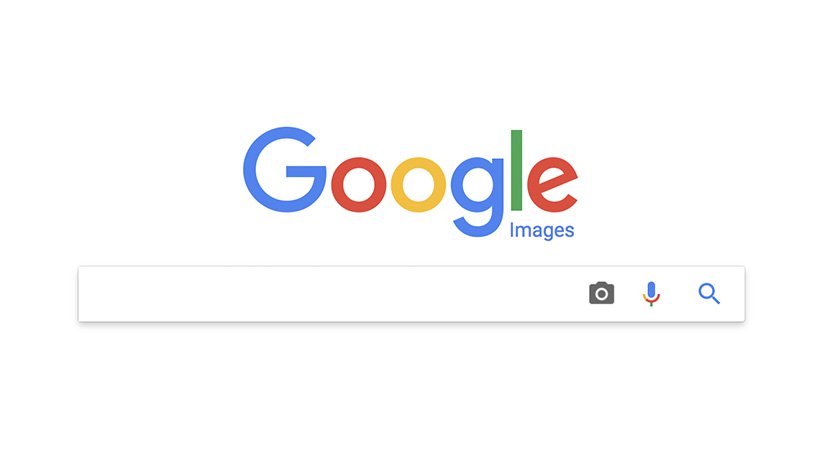
Trouver des photographies et découvrir leurs antécédents.
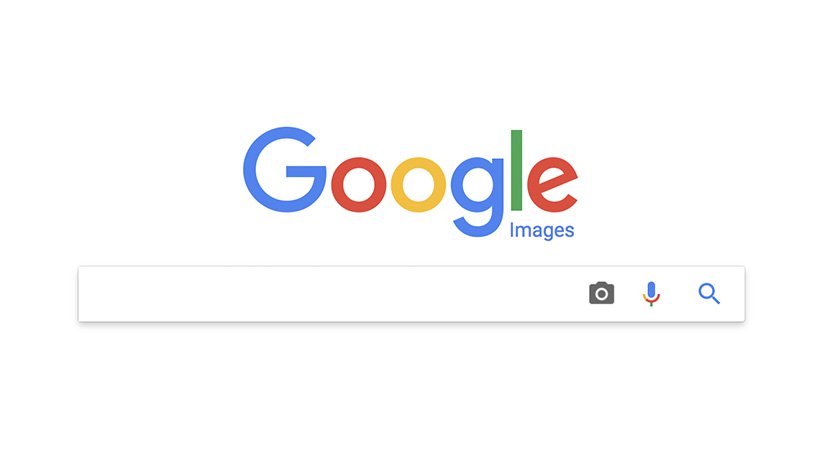
Chercher par images.

You’ve probably used Google to search for images but did you know that you can use Google to search by an image?
For example, let’s say you’re a photojournalist and you’re interested in seeing where else your image has shown up online, or you’re a researcher interested in where or when a particular image has shown up, or what images are related to a particular photo. Searching by image is an easy way to answer all of those questions.

Découvrir les antécédents de votre image.




ConnaîtreSavoir tous les endroits dans lesquels une photo a été utilisée ou trouver des images qui y sont liées sont des éléments utiles pour trouver les bons visuels pour votre article. Il y a deux moyens faciles d’en savoir plus sur des images et sur leur utilisation en ligne.
Faites un clic droit sur votre image et sélectionner Chercher cette image sur Google.
La page de résultats affichera la taille de l’image et où elle a été publiée.
Vous pouvez aussi vous rendre à images.google.com
Cliquez sur l’icône de caméra, et chargez l’image depuis votre ordinateur, ou saisissez l’URL de l’image pour la rechercher.




La recherche par image inversée sur mobile.



.
Pour utiliser la Recherche par image inversée sur votre mobile, dans Chrome, appuyez longuement sur une image pour faire apparaître l’option Chercher cette image sur Google.
Ou alors, pour accéder à la version de bureau de l’outil, tapez sur les trois points dans le coin supérieur droit de l’écran, puis sélectionnez Accéder au site de bureau.
La page devrait se recharger et vous pouvez alors Coller l’URL de l’image ou Charger une image à rechercher.



Introduction à la vérification d’image.

Étant donné la quantité phénoménale d’images sur le Web, il est souvent difficile de savoir au premier coup d’œil d’où vient une image ou comment elle a été utilisée en ligne. Cependant, effectuer un contrôle rapide d’une image est plus simple que vous ne pourriez le croire. Une fois que vous avez fait une recherche par image, vous pouvez utiliser le menu déroulant “Temps” pour voir où et quand elle a été publiée.
Let’s say you find an image in a tweet about a blizzard in Chicago in 2013. When you search Google for this image, you’ll see that it’s been used a lot.
Click Tools and select Time on the drop-down menu to verify when and where a photo has appeared online.





-
Introduction to AI for News Business Teams
LeçonLearn about Google's approach to AI and how our products can support news business teams. -
Augmenter vos revenus publicitaires avec Google Ad Manager
LeçonExploitez tout le potentiel de vos revenus publicitaires. -
Google Trends: See what’s trending across Google Search, Google News and YouTube.
LeçonFind stories and terms people are paying attention to.